Как стирать компакт диск

На компакт-дисках без защитной коробки быстро накапливается пыль, отпечатки пальцев и разные пятна, которые мешают считывать информацию. К счастью, диск можно легко очистить с помощью обычных бытовых средств. Самый простой вариант — аккуратно протереть нижнюю сторону диска мыльным раствором и промыть чистой водой. Если у вас найдется медицинский спирт, он сможет растворить неподдающиеся загрязнения.
Удалите пыль и незначительные загрязнения мыльной водой
1
Сдуйте или протрите сухую пыль с поверхности диска. Используйте баллончик сжатого воздуха, чтобы удалить пыль и не прикасаться к поверхности. Если у вас нет сжатого воздуха, то аккуратно смахните пыль мягкой салфеткой без ворса. Попробуйте воспроизвести диск. Если проблема не решена, то переходите к более интенсивной очистке.[1]
- При удалении пыли вручную всегда двигайтесь от центра компакт-диска к внешнему краю, чтобы не повредить поверхность и не разнести пыль.[2]
- Обращайтесь с диском аккуратно, чтобы после очистки на нем не появилось царапин.
2
Найдите емкость подходящего размера. Лучше всего подойдет глубокая миска, но также можно использовать пластиковую емкость. Сама емкость должна быть чистой, без пыли и грязи.[3]
- Если миска некоторое время стояла в шкафу, то промойте ее теплой водой, чтобы удалить всю пыль, которая могла осесть на поверхности.
3
Добавьте в емкость 1 чайную ложку (5 миллилитров) мягкой жидкости для мытья посуды. Также можно использовать полностью натуральное моющее средство на основе дистиллированной воды. Выбирайте мягкое средство, чтобы в нем не содержалось абразивных частиц, способных оставить царапины.[4]
- Также подойдет мыло для рук, в котором не содержатся увлажняющие средства и другие добавки. После них может оставаться пленочный осадок.[5]
4
Налейте в емкость теплую воду на высоту 5–8 сантиметров. В процессе добавления воды нужно размешивать мыло с водой кончиками пальцев. В результате получится достаточно однородный мыльный раствор.
- Вместо холодной лучше использовать теплую воду, так как она лучше растворяет застывшие вещества.
- Мыльный раствор может немного пениться. Ничего страшного, так как пену можно будет смыть позже.
5
Погрузите грязный компакт-диск в мыльную воду на одну минуту. За это время раствор ослабит пыль и другие загрязнения на поверхности диска. Обязательно поместите диск в миску нижней стороной вверх, чтобы она не терлась о дно емкости.
- Можно аккуратно встряхнуть диск под водой несколько раз, чтобы лучше очистить поверхность.
6
Промойте диск под проточной теплой водой. Наклоняйте диск под разными углами под струей воды, чтобы смыть мыльный раствор с обеих сторон. Промывайте до тех пор, пока вода не станет чистой без следов пены и потеков на поверхности диска.[6]
- Удерживайте диск двумя пальцами за центральное отверстие и внешний край, чтобы не пачкать поверхность.
7
При необходимости повторите действия. Если диск все еще грязный, снова поместите его в воду с мылом и оставьте на одну минуту. В этот раз нужно тереть самые устойчивые пятна подушечкой пальца круговыми движениями. При воздействии пятна должны уйти.[7]
- Если после повторной очистки диск все еще выглядит грязным, то он может быть поцарапан, а не просто испачкан. В этом случае потребуется удалить царапины.
8
Насухо протрите диск салфеткой без ворса. Стряхните воду и соберите остатки влаги с обеих сторон диска. Как и до этого, двигайтесь от центра к внешнему краю диска, чтобы не повредить поверхность. После очистки диск должен выглядеть и работать как новый![8]
- Используйте салфетку из микрофибры, чтобы высушить диск или электронные компоненты.
- Лучше высушить диск вручную, чтобы по причине длительной сушки на поверхности не остались разводы.[9]
Растворите неподдающиеся пятна медицинским спиртом
1
Приготовьте раствор из 90 % медицинского спирта и дистиллированной воды в пропорции 1:1. Налейте равные количества спирта и дистиллированной воды в неглубокую емкость, размешайте до однородности. Ингредиенты не нужны в больших количествах (60–90 миллилитров каждого из них вполне достаточно).[10]
- Важно использовать дистиллированную воду, так как диск нужно будет фактически полировать. Водопроводная вода содержит мелкие частицы, которые могут оставлять царапины.
- Медицинский спирт растворяет плотный налет и засохшие вещества вроде сладких напитков и пищи.[11]
- Кислотный спирт нужно разбавить, чтобы он не разрушил пластмассовую поверхность диска.
2
Смочите в растворе чистую салфетку без ворса. Обмотайте салфеткой кончик указательного пальца и смочите в спиртовом растворе. Небольшое количество раствора впитается в салфетку, что позволит получить четкую очищающую поверхность.[12]
- Перед очисткой дождитесь, пока с ткани стечет весь лишний раствор.
- Используйте салфетку из микрофибры, замши или похожего материала. Обычная салфетка их хлопка оставит царапины на поверхности.
3
Обработайте поверхности диска от центра к внешнему краю. Используйте плавные и ровные движения с умеренным давлением. Все посторонние вещества на поверхности растворятся под воздействием раствора. Протирайте до тех пор, пока не очистите всю поверхность.[13]
- Если вам попалось неподдающееся пятно, старайтесь удалить его многократными прямыми, но не круговыми движениями.
4
Высушите диск на воздухе. После очистки возьмите диск одной рукой за центральное отверстие и внешний край. Спиртовой раствор испарится за несколько секунд, поэтому не нужно использовать салфетку или другую ткань. Попробуйте воспроизвести очищенный диск![14]
Советы
- Храните диски в оригинальной упаковке или специальном альбоме, чтобы они не пачкались.
- Перед очисткой всегда осматривайте диски на отсутствие царапин и других признаков износа. Проблемы с воспроизведением вроде пропуска секторов и звуковых искажений часто вызваны повреждениями, а не грязью. Частая очистка диска также может привести к проблемам.
Предупреждения
- Никогда не используйте бытовые чистящие средства вроде стеклоочистителя, полиролей и пятновыводителей для очистки дисков, так как они содержат абразивные вещества.
- Не используйте бумажные полотенца, туалетную бумагу и другие бумажные продукты для сушки дисков. Они оставят после себя бумажные частицы и сотни микроскопических царапин.
Что вам понадобится
Вода и мыло
- Мягкое средство для посуды
- Теплая вода
- Большая емкость
- Чистая салфетка без ворса
Медицинский спирт
- 90 % медицинский спирт
- Дистиллированная вода
- Неглубокая емкость
- Чистая салфетка без ворса
Об этой статье
Эту страницу просматривали 39 871 раз.
Была ли эта статья полезной?
Источник
В этом уроке мы научимся записывать файлы и папки с компьютера на пустой диск. Также мы поговорим о том, какие бывают диски, и чем они друг от друга отличаются.
В предыдущих урокам мы научились копировать файлы и папки. При помощи копирования можно записать файлы на компьютер, на флешку, переписать с телефона или фотоаппарата. Но только не на диск. Если мы таким способом попробуем записать что-то на пустой диск, то он все равно останется пустым.
Для правильной записи дисков нужно использовать специальные программы. Самая известная из них называется Nero, но она, к сожалению, платная. Есть и бесплатные варианты – CDBurnerXP, BurnAware и другие. Они ничем не хуже, но такую программу нужно найти в Интернете, скачать на компьютер, затем правильно установить и научиться ею пользоваться.
Все эти телодвижения имеют смысл, если пользователю нужно часто записывать информацию на диски. Но есть и другой, более простой способ – без каких либо программ.
Он хорош тем, что универсален. То есть, таким образом Вы сможете записать файлы и папки с файлами на пустой диск без дополнительных программ и настроек, практически на любом компьютере.

Из недостатков следует отметить, что на компьютерах с системой Windows XP, таким способом можно записать только на CD диск – на DVD нельзя.
Какие бывают диски
Диски бывают CD и DVD. Многие думают, что на DVD записаны только фильмы, а на CD все остальное – музыка, документы, фотографии. На самом деле, это не так. Отличаются они только размером.
На DVD диск помещается в четыре, а то и в восемь раз больше информации, чем на CD. То есть, если на CD помещается один фильм, да и то не в очень хорошем качестве, то на DVD диск можно записать четыре фильма и даже больше. Музыку, фотографии, документы и другие файлы и папки можно записывать как на CD диск, так и на DVD.
Также диски бывают R и RW. Разница между ними в том, что на R можно записать информацию только один раз, а на RW – много раз. Записали, попользовались, а потом стерли и записали что-то другое.
Ну, и, ко всему прочему, диски можно условно поделить на “полные” и “пустые”. То есть те, на которых уже что-то записано (фильмы, музыка и т. д.) и те, на которых ничего нет.

Запись дисков
Сначала нужно узнать, какая версия Windows установлена на компьютере. Для этого откройте «Пуск», нажмите правой кнопкой мыши по надписи «Компьютер» (Мой компьютер) и в открывшемся списке нажмите на пункт «Свойства».
Откроется окошко, в котором будет написано, какая система установлена.
Запись дисков в Windows XP
Выделите файлы и папки, которые хотите записать на пустой CD диск:
Скопируйте их, то есть нажмите правую кнопку мыши на любом из выделенных файлов (папок) и в появившемся списке нажмите на пункт «Копировать».
Вставьте пустой диск в дисковод.

Откройте диск на компьютере. Для этого нужно открыть «Мой компьютер»:
И в нем открыть CD/DVD дисковод:
Щелкните правой кнопкой мыши по пустому месту и нажмите на пункт «Вставить».
Файлы и папки, которые Вы скопировали, вставятся на диск. Но это еще не означает, что они на него записались. Чтобы это сделать, нужно нажать правой кнопкой мыши по пустому месту и из списка выбрать пункт «Записать файлы на компакт-диск».
Откроется окошко «Мастер записи компакт-дисков». Можете напечатать название для диска в поле «Имя компакт-диска», но это необязательно. Нажмите кнопку «Далее» и ждите.
Когда диск запишется (зеленая полоска заполнится и исчезнет), откроется новое окошко, в котором нужно нажать кнопку «Готово».
Даже если такое окошко не появилось, диск все равно записан.
Скорее всего, он сам выдвинется из компьютера. Таким образом, компьютер сообщает, что запись прошла удачно, и диском уже можно пользоваться.
Как очистить диск в Windows XP
Очистить диск можно только если он многоразовый. Для этого на нем должно быть написано RW. Если на диске написана буква R, то стереть с него нельзя, он одноразовый.
Вставьте RW диск в дисковод.

Откройте его на компьютере. Для этого нужно открыть «Мой компьютер»:
И в нем открыть CD/DVD дисковод:
После чего нажмите правой кнопкой мыши на пустом месте (на белом поле) и из списка выберите пункт «Стереть этот CD-RW».
Откроется новое окошко. Нажмите на кнопку «Далее» и подождите, пока вся информация сотрется. Когда это произойдет, появится кнопка «Готово». Нажмите на нее. Все, диск чистый и на него можно снова что-нибудь записать.
Запись дисков Windows 7
Выделите файлы и папки, которые хотите записать на диск:
Скопируйте их, то есть нажмите правую кнопку мыши на любом из выделенных файлов (папок) и в появившемся списке нажмите на пункт «Копировать».
Вставьте пустой диск в дисковод.

Откройте «Компьютер» (Пуск – Компьютер).

Откройте CD/DVD дисковод. Для этого нажмите на него два раза левой кнопкой мыши.
Появится небольшое окошко. Вам нужно выбрать тип диска, который Вы собираетесь записать. Предлагается два типа – «Как флеш-накопитель USB» и «С проигрывателем CD/DVD».
Первый вариант более удобный и современный: у Вас получится диск, очень похожий на флешку – можно будет записывать файлы и папки обычным копированием, а стирать с него простым удалением. Но зато такие диски могут на некоторых компьютерах не открыться.
Второй же вариант – «С проигрывателем CD/DVD» – классический, то есть такой же, как и в Windows XP. Он подойдет, если Вы хотите записать музыку и планируете слушать ее не только на компьютере, но и на проигрывателях (например, в машине). Такой вариант менее удобен, зато надежнее – диск, записанный в этом режиме, откроется на любом компьютере.
Нажмите на тип, который Вам подходит. После чего нажмите на кнопку «Далее».
Если Вы выбрали Как флеш-накопитель USB, то появится предупреждение о том, что придется подождать, пока диск подготовится к записи. Кстати, бывает, ждать приходится долго – больше десяти минут. Нажмите кнопку «Да».
Когда все будет готово, окошко исчезнет, и появится новое небольшое окно, в котором компьютер «предложит» открыть папку для просмотра файлов.
Но даже если такого окошка не появилось, ничего страшного, просто снова откройте «Компьютер» и откройте «CD/DVD дисковод».
Откроется пустая папка. Щелкните правой кнопкой мыши по пустому месту и нажмите на пункт “Вставить”.
Через какое-то время скопированные ранее файлы и папки добавятся. Вот и все, запись диска прошла успешно!
Если же Вы выбрали тип С проигрывателем CD/DVD, то откроется чистый диск. Щелкните правой кнопкой мыши по пустому месту и нажмите на пункт «Вставить».
Файлы и папки, которые Вы скопировали, вставятся на диск. Но это еще не означает, что они уже на него записались. Для того, чтобы это произошло, нужно нажать правой кнопкой мыши по пустому месту и из списка выбрать пункт «Записать на диск».
Появится новое окошко. Можете напечатать в нем название для диска, но это необязательно. Нажмите кнопку «Далее».

Теперь нужно подождать. Когда диск запишется (зеленая полоска заполнится и исчезнет), откроется новое окошко, в котором нужно нажать кнопку «Готово».
Но даже если такое окошко не появилось, диск все равно записан.
Скорее всего, он самостоятельно выдвинется. Таким образом, компьютер нам «говорит», что запись прошла удачно, и диском уже можно пользоваться.
Как стереть диск Windows 7
Стереть с диска мы можем, только если он многоразовый и называется RW. Если на нем написана буква R, значит, диск одноразовый и стереть с него нельзя.
Вставьте диск в дисковод и откройте его на компьютере (Пуск – Компьютер – CD/DVD дисковод).
Попробуйте удалить файл или папку. Для этого нажмите правой кнопкой мышки по файлу (папке). Откроется список. Посмотрите, есть ли в нем пункт «Удалить». Если есть, то удаляйте информацию через этот пункт.
А если же такой надписи нет, то нажмите правой кнопкой мышки по пустому месту (белому полю) и из списка выберите «Стереть диск» (или пункт с похожим названием).
Откроется новое окошко. Нажмите кнопку «Далее» и подождите, пока вся информация сотрется. Когда это произойдет, появится кнопка «Готово». Нажмите на нее. Все, диск чистый, и на него можно снова что-нибудь записать.
Автор: Илья Кривошеев
Источник
Перед тем как говорить о том, как стереть файлы с диска DVD-RW, расскажем сначала о самом носителе. Это позволит исключить некоторые непонятные моменты. В продаже можно встретить два типа дисков формата DVD – DVD-R и DVD-RW. Первый вариант не рассчитан на перезапись информации, в то время как второй можно использовать несколько раз.
Причем некоторые производители, то ли по недобросовестности, то ли по каким-то другим причинам, иногда упаковывают изделия формата R в коробки из-под RW. Так что если у вас не удаляются файлы с диска DVD-RW, то стоит присмотреться к нему повнимательней. На самом теле (фото ниже) или на внутреннем кольце диска должна быть соответствующая метка (R или RW). Как правило она еле видна, но все же различима невооруженным глазом.
Способы очистки диска
Технический вопрос мы разобрали, теперь перейдем к программному. Итак, попробуем выяснить, как удалять файлы с диска DVD-RW и делать это максимально безболезненно как для самого пользователя, так и для внешнего носителя.

Есть два способа очистить перезаписываемый накопитель. Первый – с помощью встроенных в операционную систему утилит, а второй – посредством стороннего софта. Оба они позволяют одинаково эффективно удалять файлы с диска DVD-RW. И тот и другой способ, скорее, вопрос личного предпочтения, чем удобства.
Штатные средства «Виндовс»
Во всех версиях операционных систем «Виндовс» (ХР, 7, 8, 10) есть встроенная возможность удалять файлы с диска DVD-RW. Реализована она точно так же, как и функционал по работе с обычными файлами и папками. После установки диска в привод система должна определить носитель.
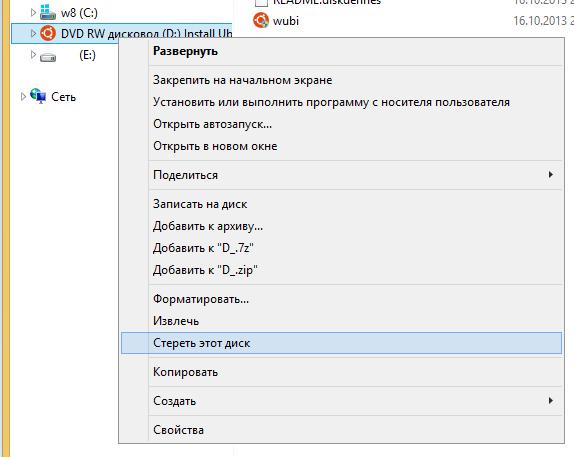
Подробную информацию о диске можно получить, вызвав вспомогательное меню, кликнув правой кнопкой мыши по соответствующей иконке. В разделе «Свойства» указана емкость накопителя, имя и прочая информация, в том числе и его тип – RW или R.
Для того чтобы копировать и удалять файлы с диска DVD-RW, нужно открыть окно проводника с носителем. Здесь опять необходимо вызвать вспомогательное меню, тапнув правой клавишей манипулятора на пустующей области в этом же окне. В списке должен появится пункт «Стереть диск». В некоторый версиях ОС фраза может меняться: «Очистить диск», «Удалить информацию» и т. п. Но общий смысл должен быть понятен.
После выбора система должна переспросить еще раз, уверены ли вы в своих действиях, и по нажатии на ОК запускается процедура очистки диска. Операции с отдельными файлами проходят примерно таким же образом, только перед вызовом контекстного меню необходимо выделить конкретные данные, а не пустую область носителя.
Сторонние средства
Сторонний софт обладает более широкими функциональными возможностями в сравнение со штатным. Ярким примером толковых программ такого плана являются Nero, Ultra-ISO, Daemon Tools и Alcohol 120. Утилиты позволяют не только очистить диск целиком, но и выполнять разные действия с отдельными файлами, образами и другими данными.
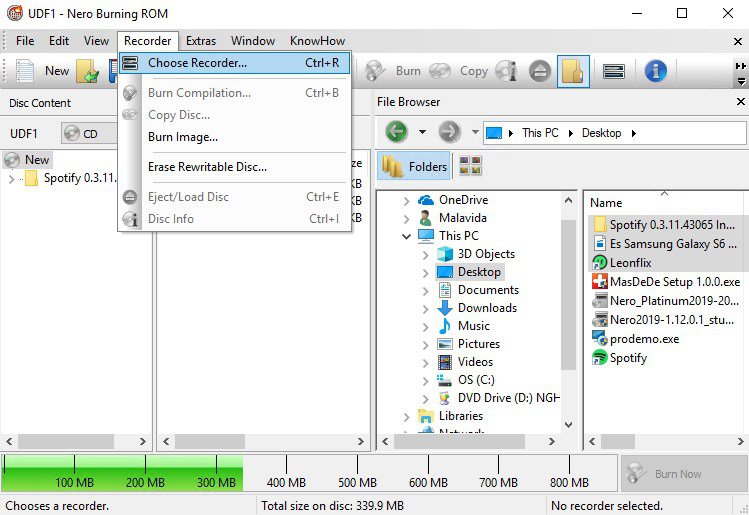
Во всех вышеописанных программах процесс стирания диска происходит таким же образом, как и в случае с проводником «Виндовс»: открываем окно с диском, вызываем контекстное меню правой кнопкой манипулятора и выбираем пункт «Очистить», «Удалить» и т. п. Все инструменты продублированы на панели управления, так что можно запускать функционал и с нее.
Также стоит уточнить, что упомянутые программы предоставляют подробный отчет о проделанной работе, где можно узнать о битых секторах, испорченных дорожках и других проблемах. Утилиты имеют русскоязычную локализацию и обширную справочную систему, так что каких-то проблем возникнуть не должно, по крайней мере, с удалением файлов.
Источник
Цитата сообщения Нина_Рудакова
Стирание компакт-диска или DVD-диска
Стирание компакт-диска или DVD-диска
Перезаписываемые компакт-диски (например, диски CD-RW) и DVD-диски (например, DVD-RW, DVD+RW или DVD+RAM) поддерживают многократное стирание и запись содержимого. После стирания содержимого перезаписываемого компакт-диска, DVD-диска или диска Blu-ray можно повторно отформатировать диск и снова записать на него нужные файлы.
Дополнительные сведения см. в разделе Запись компакт-диска или DVD-диска в проводнике:
Если на компьютере установлено устройство записи компакт-дисков или DVD-дисков, можно скопировать файлы на записываемыйдиск. Этот процесс называется записью диска. В зависимости от выбранного формата диска Windows записывает диски в формате файловой системы LFSили формате Mastered. Дополнительные сведения о выборе формата диска для записи см. в разделе Выбор формата компакт-диска или DVD-диска
Перейдите на веб-сайт Windows, чтобы просмотреть видео о записи компакт-диска в проводнике. (4:14)
В следующих процедурах показано использование проводника для записи диска с данными (тип диска, используемый для хранения, архивирования и обмена файлами между разными компьютерами и устройствами). Если требуется создать другие типы дисков, например видеодиск DVD (для воспроизведения в обычном проигрывателе DVD-дисков) или звуковой компакт-диск (для воспроизведения в обычном проигрывателе компакт-дисков), необходимо воспользоваться другой программой или компонентом Windows.
Запись диска в формате файловой системы LFS
Если нужно записать диск с данными, который будет воспроизводиться на компьютере с Windows XP или более поздней версией, следует выбрать формат файловой системы LFS.
- Вставьте записываемый диск CD-R, CD-RW, DVD-R, DVD-RW или DVD+RW в устройство записи компакт-дисков, DVD-дисков или дисков Blu-ray.
- В открывшемся диалоговом окне Автозапуск щелкните Записать файлы на диск, используя проводник .
Если диалоговое окно «Автозапуск» не открывается, нажмите кнопку Пуск , щелкните Мой компьютер, а затем дважды щелкните устройство записи дисков.
- В диалоговом окне Запись диска в поле Название диска введите название диска, щелкните Как USB-накопитель флэш-памяти, а затем нажмите кнопку Далее.
Это один из вариантов записи диска в формате файловой системы LFS. Форматирование диска может занять несколько минут. Когда форматирование завершено, открывается пустая папка диска.
- Откройте папку с файлами для записи и перетащите их в пустую папку на диске.
Чтобы выбрать несколько файлов, щелкайте файлы для записи, удерживая нажатой клавишу Ctrl.
При перетаскивании файлов в папку на диске они автоматически копируются на диск.
Можно скопировать файлы (или полностью папки) в папку на диске, перетаскивая их на значок диска или в открытую папку диска
- После копирования файлов и папок может потребоваться закрыть сеанс работы с диском. Дополнительные сведения см. в разделе Закрыть или завершить компакт-диск или DVD-диск.
Совет
- Вместо перетаскивания файлов, как описано в процедуре выше, можно выделить файлы для записи в проводнике, щелкнуть правой кнопкой мыши один из них, в контекстном меню выбрать пункт Отправить, а затем щелкнуть букву диска устройства записи.
Запись диска в формате Mastered
Формат Mastered используется для записи диска, который будет воспроизводиться на компьютере или некоторых других электронных устройствах, таких как проигрыватели компакт-дисков, DVD-дисков или дисков Blu-ray, поддерживающих цифровые музыкальные и видеофайлы, а также файлы изображений.
- Вставьте записываемый диск CD-R, CD-RW, DVD-R, DVD-RW или DVD+RW в устройство записи компакт-дисков, DVD-дисков или дисков Blu-ray.
- В открывшемся диалоговом окне Автозапуск щелкните Записать файлы на диск с помощью проводника .
Если диалоговое окно «Автозапуск» не открывается, нажмите кнопку Пуск , выберите Компьютер, а затем дважды щелкните устройство записи дисков.
- В диалоговом окне Запись диска в поле Название диска введите название диска, щелкните С помощью проигрывателя компакт-дисков/DVD-дисков, а затем нажмите кнопку Далее.
- Откройте папку с файлами для записи и перетащите их в пустую папку на диске.
Чтобы выбрать несколько файлов, щелкайте файлы для записи, удерживая нажатой клавишу Ctrl.
- На панели инструментов нажмите кнопку Записать на диск и следуйте инструкциям мастера.
Выбранные файлы будут скопированы на диск. Когда запись диска будет завершена, откроется лоток устройства записи дисков и диск можно будет вынуть. Теперь его можно использовать на другом компьютере или проигрывателях компакт-дисков и DVD-дисков. Сеанс работы с диском уже закрыт.
Примечания
- Для записи диска в формате Mastered потребуется свободное пространство на жестком диске, равное двойной емкости записываемого диска. Для обычного компакт-диска эта величина составляет 650 МБ. Для стандартного DVD-диска требуется примерно 4,38 ГБ. Для стандартного диска Blu-ray эта величина составляет около 23 ГБ.
- Если записываемые файлы и папки хранятся на том же диске, где находится временное место хранения папок (обычно это C:), и диск отформатирован с помощью файловой системы NTFS, для записи диска Mastered потребуется меньше времени и меньше доступного свободного пространства на жестком диске.
- Вместо перетаскивания файлов, как описано в процедуре выше, можно выделить файлы для записи в проводнике, щелкнуть правой кнопкой мыши один из них, в контекстном меню выбрать пункт Отправить, а затем щелкнуть букву диска устройства записи.
- Если решено не записывать файлы на диск, можно удалить временные файлы, чтобы освободить место на жестком диске. Чтобы удалить временные файлы, откройте папку диска, а затем на панели инструментов нажмите кнопку Удалить временные файлы.
- Объем свободного и используемого дискового пространства для DVD-RW или DVD+RW в проводнике может быть указан неправильно.
Стирание всех файлов на диске:
На перезаписываемых дисках, таких как CD-RW, DVD-RW, DVD+RW или DVD-RAM, можно стереть все файлы одновременно. Этот процесс выполняется для дисков, использующих либо формат файловой системы LFS, либо Mastered. Представленные далее действия по стиранию содержимого диска не поддерживаются для записываемых дисков, таких как CD-R, DVD-R или DVD+R.
- Вставьте перезаписываемый диск CD-RW, DVD-RW, DVD+RW или DVD-RAM в устройство записи компакт-дисков, DVD-дисков или дисков Blu-ray.
- Откройте папку «Компьютер».
- В ОС Windows откройте проводник и щелкните значок устройства записи компакт-дисков, DVD-дисков или дисков Blu-ray.
- На панели инструментов нажмите кнопку Стереть этот диск и следуйте инструкциям мастера.
На перезаписываемых дисках, таких как CD-RW, DVD-RW, DVD+RW или DVD-RAM, можно стереть все файлы одновременно. Этот процесс выполняется для дисков, использующих либо формат файловой системы LFS, либо Mastered. Представленные далее действия по стиранию содержимого диска не поддерживаются для записываемых дисков, таких как CD-R, DVD-R или DVD+R.
- Вставьте перезаписываемый диск CD-RW, DVD-RW, DVD+RW или DVD-RAM в устройство записи компакт-дисков, DVD-дисков или дисков Blu-ray.
- Откройте папку «Компьютер».
- В ОС Windows откройте проводник и щелкните значок устройства записи компакт-дисков, DVD-дисков или дисков Blu-ray.
- На панели инструментов нажмите кнопку Стереть этот диск и следуйте инструкциям мастера.
Удаление одного или нескольких файлов с диска:
Если перезаписываемый диск (например, CD-RW или DVD-RW) или записываемый диск (например, CD-R или DVD-R) отформатирован с помощью файловой системы LFS, с него можно удалить один, несколько или все файлы.
- Вставьте записываемый или перезаписываемый диск в устройство записи компакт-дисков, DVD-дисков или дисков Blu-ray компьютера.
- Щелкните, чтобы открыть окно «Компьютер».
- В ОС Windows откройте проводник и дважды щелкните значок устройства записи компакт-дисков, DVD-дисков или дисков Blu-ray, чтобы просмотреть файлы на диске.
- Выберите файлы или папки, которые необходимо удалить.
Чтобы выбрать несколько файлов, щелкайте файлы для удаления, удерживая нажатой клавишу CTRL.
- Нажмите клавишу DELETE.
Источник
